Cada poco tiempo decidimos que ha llegado la hora de cambiar de smartphone. Esto puede ser una oportunidad para empezar de cero con respecto al almacenamiento, pero también buscamos la forma de transferir datos antiguos. Estos procesos pueden ser más o menos simples, dependiendo de si el teléfono anterior y el nuevo comparten o no el mismo sistema operativo.
Una de las apps que vamos a querer sí o sí en nuestro teléfono nuevo va a ser WhatsApp. La app de mensajería es clave para mantener el contacto con nuestros conocidos y, por ejemplo, transferir WhatsApp de Android a iPhone se puede realizar de varias formas, siendo la oficial “Pasar a iOS”, pero también pudiendo hacerse con copia de seguridad de Google Drive y mediante la aplicación iToolab WatsGo.
Pasar WhatsApp de Android a iPhone con la app oficial
Pasar a iOS (en inglés Move to iOS) es una herramienta oficial de Apple que sirve para ayudarte a transferir el contenido de un dispositivo Android a un nuevo de iOS. Esta herramienta está diseñada para ayudarte con la mudanza de todos esos datos.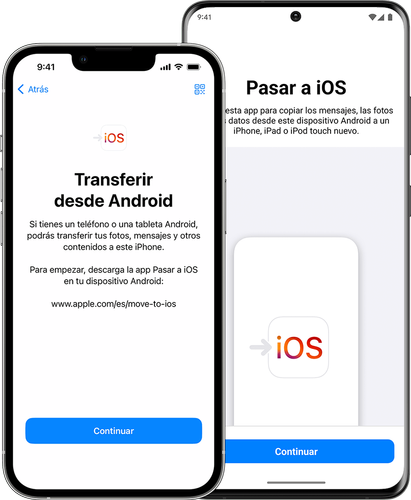
Cuando inicializamos nuestro nuevo móvil Apple, nos dará una serie de pautas por si queremos transferir los datos de un antiguo iPhone. También veremos una pantalla llamada “Apps y datos”. Dentro de esta estará disponible la opción “Transferir datos desde Android”. Ahora, en el teléfono con sistema operativo de Google tendremos que descargar la aplicación Pasar a iOS para que vincule ambos terminales y comience a transferir los datos de Android a iOS.
Sin duda, esta es una gran alternativa para, por ejemplo, pasar WhatsApp de Android a iPhone gratis. Sin embargo, no es algo que esté exento de inconvenientes. La principal es que necesitaremos restaurar nuestro iPhone a los valores de fábrica. Si solamente quieres pasar WhatsApp de Android a iPhone, esto nos va a dar más inconvenientes que beneficios. Vamos a solucionar una sola cosa a cambio de nuevos problemas.
Incluso aunque te diera igual la necesidad de tener que reiniciar tu iPhone a valores de fábrica y formatearlo, el funcionamiento de la aplicación gratuita oficial no es del todo correcto. Como podemos leer en Reddit, son muchos los usuarios que reportan que la aplicación tiene facilidad para quedarse bloqueada, haciendo que no pase del 0% aunque pasen los minutos: “¿Cuánto tiempo tarda en pasar del 0%? Estoy mirando la pantalla durante unos 20 minutos ahora sin ningún progreso”.
Transferir WhatsApp de Android a iPhone sin Pasar a iOS
Una vez que hemos visto cuál es la manera oficial de transferir datos de Android a Apple, vamos a repasar cuál es la opción más efectiva y completa de pasar chats de WhatsApp de Android a iPhone.
Se trata de una aplicación llamada iToolab WatsGo – WhatsApp Transfer. Esta está especializada en la transferencia de datos de WhatsApp entre diferentes smartphones y tiene una serie de ventajas con respecto a la alternativa anterior. La principal es que no necesitas realizar un formateo de fábrica a tu móvil iPhone.
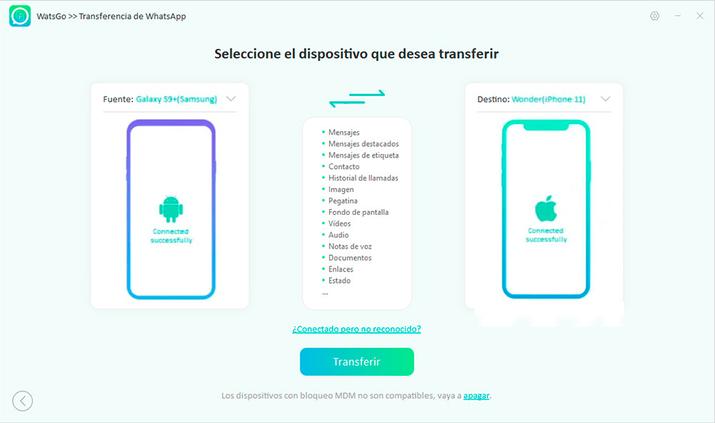
Además, esta aplicación da mayor versatilidad con respecto a los móviles para los que es compatible, permitiendo transferir WhatsApp de Android a iPhone, iPhone a Android o entre los mismos sistemas operativos. De esta forma, va a tener una mayor compatibilidad con los datos y modelos con los que puede funcionar.
Todo ello de una forma realmente sencilla. Simplemente necesitas conectar el móvil de origen y el móvil de destino mediante cable USB. La aplicación detectará ambos terminales y podrás seleccionar manualmente cuál es la fuente y cuál el destino. De esta forma, no necesitarás realizar ningún cambio en el móvil, instalar ninguna app y solamente tendrás que conectar el cable en modo de depuración USB.
Una vez conectados ambos teléfonos, pasaremos a la pantalla de selección de contenidos que quieres transferir. Los chats están seleccionados por defecto, pero a esto puedes sumar imágenes, vídeos, audios, notas de voz, stickers, GIFs animados o documentos. Una vez que hayas elegido qué datos quieres exportar de un móvil a otro, verás otra de las grandes ventajas de esta aplicación: velocidades de transferencia de hasta 1.0240 kb/s.
Restaurar WhatsApp desde Google Drive en iPhone
Otra de las opciones que tienes para transferir todos tus datos de la app de mensajería desde tu antiguo móvil al nuevo es restaurar WhatsApp en iPhone desde Google Drive. Este es un proceso también oficial, pero bastante complejo y nos llevará bastante tiempo.
La herramienta iToolab WatsGo también nos puede ayudar en esta tarea con una serie de ventajas sobre el método formal: por ejemplo, nos permite descargar el backup de WhatsApp desde Google Drive, previsualizar esta copia de seguridad y restaurarla desde Google Drive a iPhone o Android con un selector de diferentes posibilidades, para no tener que reinstalar todo el backup a lo bruto.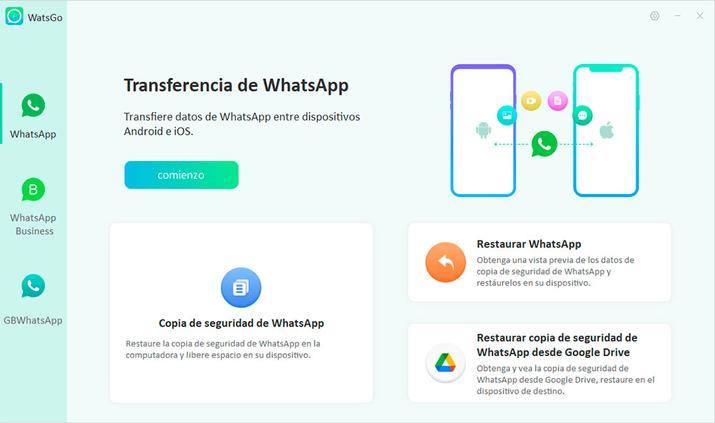
El proceso, además, es realmente sencillo. En el menú inicial de la aplicación podrás ver la opción “Restaurar copia de seguridad de WhatsApp desde Google Drive” en la parte inferior derecha. Tras elegir esta opción, sigue estos sencillos pasos:
- Inicia sesión en la cuenta de Google y selecciona Copia de seguridad de WhatsApp
- Verás una lista que muestra todas las cuentas de WhatsApp que se han sincronizado con Google Drive. Simplemente selecciona cualquiera de ellas para descargar inmediatamente.
- El programa mostrará todos los datos de WhatsApp que se han respaldado en Google Drive. Puedes hacer clic en la categoría desde el panel izquierdo y ver los detalles desde la derecha. Ahora, puedes optar por restaurar en el dispositivo o exportar a un ordenador de forma masiva.
- Si deseas restaurar la copia de seguridad de WhatsApp en Google Drive, simplemente elige directamente «Restaurar en dispositivo». Luego conecta tu dispositivo de destino, iPhone o dispositivo Android al PC.
- Ahora selecciona el tipo de datos que deseas restaurar en el dispositivo de destino. Los mensajes de texto se transfieren de forma predeterminada.
 Como podéis ver, la herramienta iToolab WatsGo tiene una serie de ventajas con respecto a otros métodos, haciendo que sea más accesible el método de pasar copia de seguridad de WhatsApp de Android a iPhone.
Como podéis ver, la herramienta iToolab WatsGo tiene una serie de ventajas con respecto a otros métodos, haciendo que sea más accesible el método de pasar copia de seguridad de WhatsApp de Android a iPhone.
| Característica | iToolab WatsGo | Pasar a iOS |
| Tipos de datos que se pueden transferir | Todos | Todos excepto nombre de perfil, mensajes de pago entre pares, historial de llamadas |
| Dirección de la transferencia | Android a iPhone;
iPhone a Android; Android a Android; iPhone a iPhone; |
Android a iPhone |
| Velocidad de transferencia | 30 minutos | ≥ 30 minutos |
| Porcentaje de éxito de transferencia | 90% | 60% |
| Fluidez | Fluido | Se queda pillado fácilmente |
| Necesita restaurar de fábrica el iPhone | No | Sí |
| Requisitos de Android | Android 5 o superior | Android 5 o superior |
| Requisitos de sistema de iOS | iOS 8 o superior | Solo iOS 15.5 y superior |
| Versión de WhatsApp | Sin limitación | iOS: 2.22.10.70 or above
Android: 2.22.7.74 or above |
| Soporta transferencia en WhatsApp Business | Sí | No |
| Características extra | Copia de seguridad y restauración de WhatsApp, restaurar WhatsApp desde Google, transferir de GBWhatsApp a GBWhatsApp/WhatsApp | No |
Prueba ahora iToolab WatsGo con un 40% de descuento utilizando el código WA40DEAL y descubre todo lo que puede ofrecer para realizar estos trámites que pueden acabar complicándose, pero también se pueden simplificar con el software apropiado.

